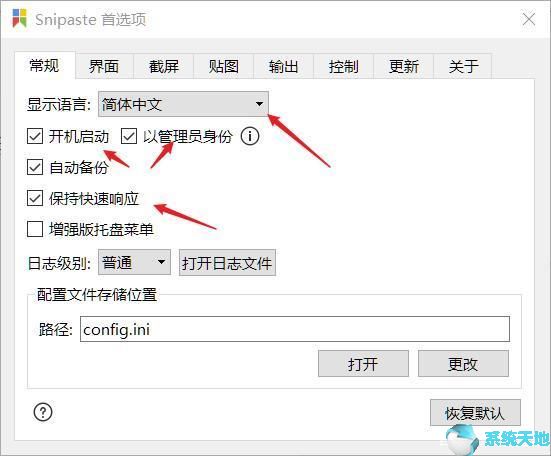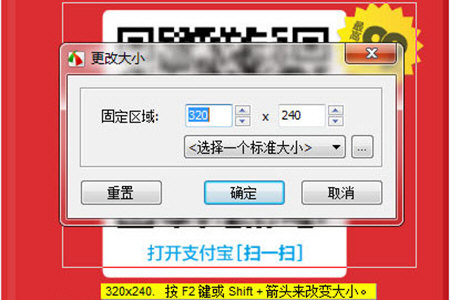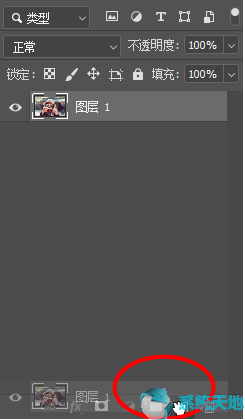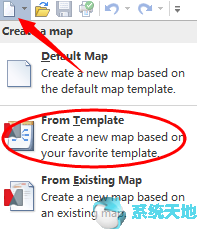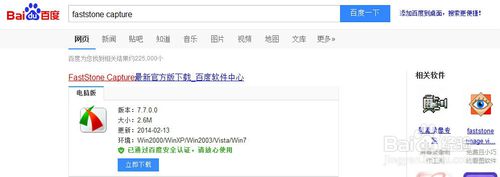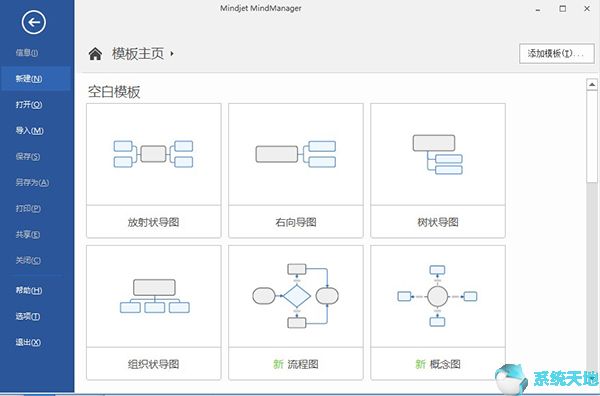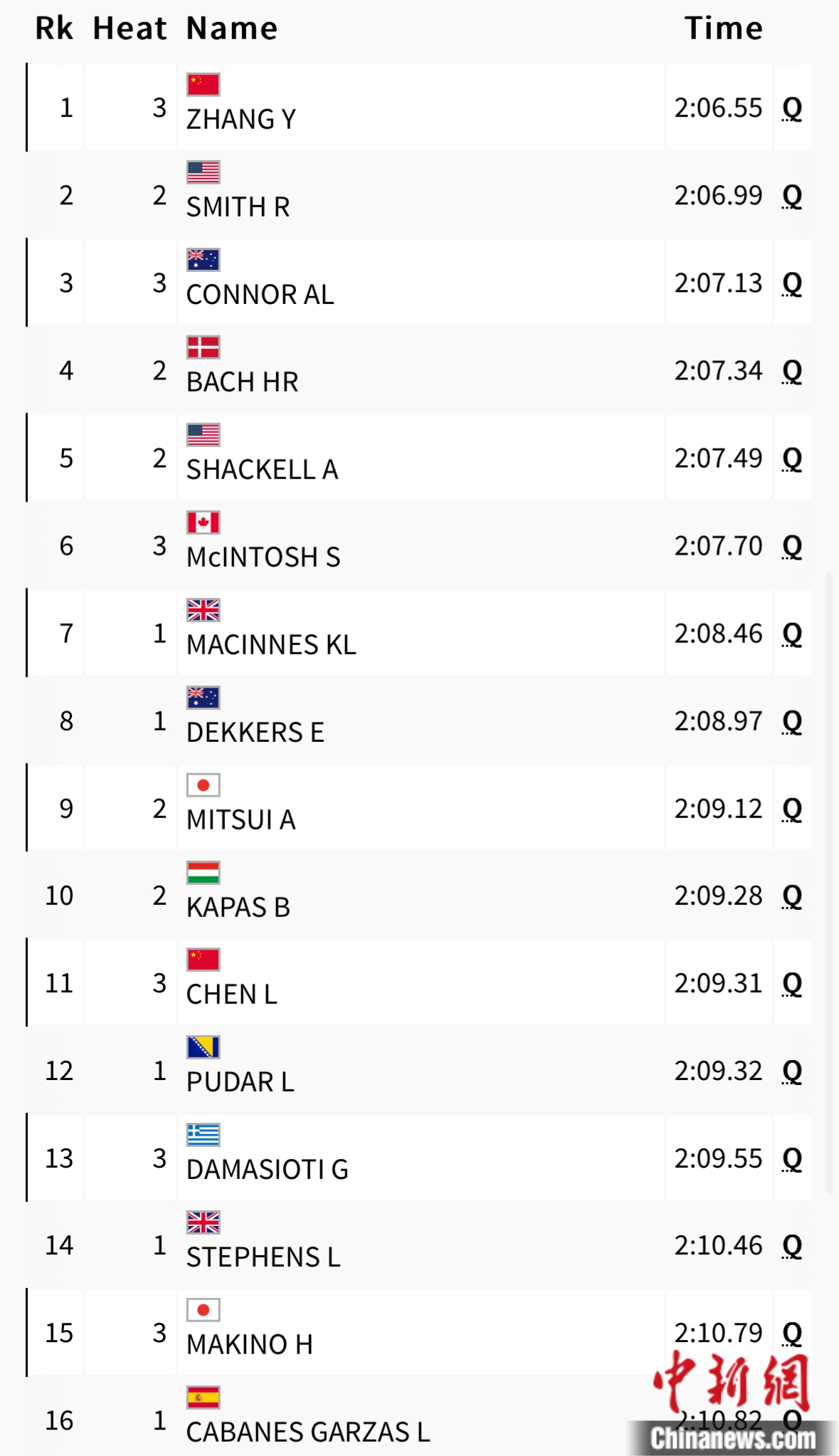snipaste 快捷键的完整列表。 Snipaste 是一个简单但功能强大的绘图工具,还可以执行屏幕截图和注释等功能。 Snipaste 是免费软件。它也非常安全。它没有广告,不会扫描您的硬盘,也不会上传用户数据。它只做它应该做的事情。下面我给大家分享一下snipaste快捷键完整列表,以便大家更好的使用这个强大的截图工具。
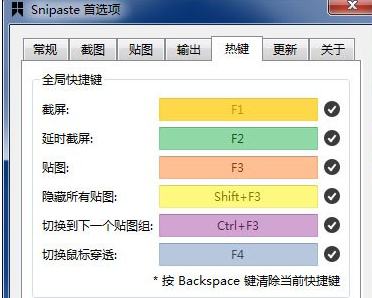
snipaste 快捷键的完整列表:
截屏
开始截图
快捷键(默认为F1)
鼠标左键单击托盘图标
什么是成功的截图?
保存到剪贴板(/Ctrl+C/Enter/双击屏幕截图区域)
保存到文件(/Ctrl + S)
保存到纹理(/Ctrl + T)
快速保存(Shift +/Ctrl + Shift + S)
取消当前截图
随时按Esc 键
随时单击工具栏上的关闭按钮
在非编辑模式下,按鼠标右键
任何时候另一个程序的任何窗口都会被激活
可以在选项窗口中关闭此行为
回放截图记录
输入截图后,按、 或。
只有成功的截图才会出现在截图记录中
可以在选项窗口中设置记录的屏幕截图的最大数量
控制光标逐像素移动
西德
拦截区域像素级控制
按住鼠标左键+W A S D(建议移动、扩大、缩小区域)
移动区域:
展开区域:Ctrl +
缩小区域:Shift +
放大镜
放大镜会在合理的时间自动出现和隐藏。如果您需要时它不存在,请按Alt 来召唤它。
选择颜色
当放大镜可见时,按C 复制该像素的颜色值(RGB/Hex)。然后您可以使用F3 粘贴它,或者使用Ctrl + V 将其粘贴到其他程序中。
您可以按Shift 切换颜色格式
标记
手动结束当前花样
单击鼠标右键
如何重新编辑已完成的图案
按“撤消”,直到需要编辑的图案消失,然后按“重做”
未来将支持直接二次编辑
画板中没有我想要的颜色
请点击大颜色按钮
调整画笔宽度
鼠标滚轮
1 2
调整文字大小
拖动文本框的角
旋转文本
拖动文本框上方的小点
使旋转的文本再次水平
按住Shift 并拖动文本框的角
贴纸
请正确理解纹理:大多数情况下,纹理就是将系统剪贴板中的内容转换为图片,然后显示为窗口顶部。
因此,是否发布以及发布内容取决于系统剪贴板的内容。
如何纹理化
快捷键(默认F3)
鼠标中键单击托盘图标
截取屏幕截图时,选择“粘贴到屏幕”
我什么时候可以发布图片?
图像已复制到剪贴板
颜色信息复制到剪贴板
RGB:从0 到255 的3 个整数或从0 到1 的3 个小数
HEX:以#开头的合理颜色值
剪贴板中有文字
纯文本
HTML 文本
剪贴板中有文件路径(指正在复制的文件)
该文件是图片,将发布该图片
如果您在发布图像后发布图像,文件路径将以文本形式发布。
该文件不是图片,文件路径将以文本形式发布。
在选项对话框中,您可以选择不将文件路径转换为图像。
旋转地图
1 2
水平/垂直翻转
3 4
比例尺地图
滑轮
+ -
拖动地图窗口的边缘
设置纹理透明度
Ctrl + 滚轮
Ctrl + + -
让纹理鼠标穿透
激活地图后双击X (=v1.13)
按全局快捷键F4(默认)可取消光标位置纹理的鼠标穿透状态。
如果光标下没有纹理,则取消所有纹理的鼠标穿透状态。
将纹理重置为100% 大小和100% 不透明度
中键单击
可定制
缩略图模式
Shift + 左键双击
可定制
关闭单张图像
Esc/左键双击
可定制
关闭的贴纸可以再次发布,除非超过“可恢复的关闭贴纸数量”。
恢复方法:按地图键一次或多次
可以在选项对话框中设置“可以恢复的闭合纹理的数量”(默认/推荐为1)
当你觉得你可能不再需要这张贴纸时,关闭贴纸是你的第一选择,因为它也提供了一剂后悔药,防止你一关闭就后悔并想把它拿回来。
如果你不想让这个纹理消失,而只是想暂时隐藏它,那么你不应该关闭它,而是使用“隐藏所有纹理”,或者将它移动到另一个纹理组
关闭Snipaste时,如果关闭的纹理没有显示,它们会被自动销毁(即使未达到最大计数)
隐藏所有贴纸
快捷键(默认为Shift + F3)
再次按快捷键将显示所有贴纸
请注意,隐藏所有纹理与关闭上面提到的单个纹理完全不同。也就是说,隐藏所有纹理不会影响关闭纹理的计数。
隐藏的纹理不会自动销毁,即使关闭Snipaste,它们也会保持隐藏状态。
破坏纹理
Shift + Esc/在纹理窗口的右键菜单中选择Destroy
建议只有当您确认不再需要此贴纸并且不希望此贴纸留下任何痕迹时才使用destroy。
被破坏的纹理将无法通过纹理键恢复。
但是如果我再按一下贴纸按钮,它还会被发布吗?
这是因为它仍在剪贴板中,并且Snipaste 将其粘贴为新内容。
如果要销毁当前组中的所有纹理,只需关闭该纹理组即可。
放大镜
就像截图时一样,按住Alt调出放大镜
选择颜色
就像截图时一样,在放大镜可见时按C 可以复制当前像素的颜色值。
为什么Snipaste 如此受欢迎?
完成截图非常方便,并且具有强大的纹理功能。
可以帮助我在写文章的同时阅读信息截图
它不仅是免费软件,而且还支持中文,无广告。
设置简单且熟悉
粉丝们大概都非常讨厌广告,所以这款无广告的软件是我的最爱!